Se você quer mostrar a tela de um programa, conheça e veja como instalar o compartilhador de tela de app ScreenCloud no Linux via Snap.
O ScreenCloud é um software livre de compartilhamento de captura, composto por um cliente multi-plataforma e um site de compartilhamento.
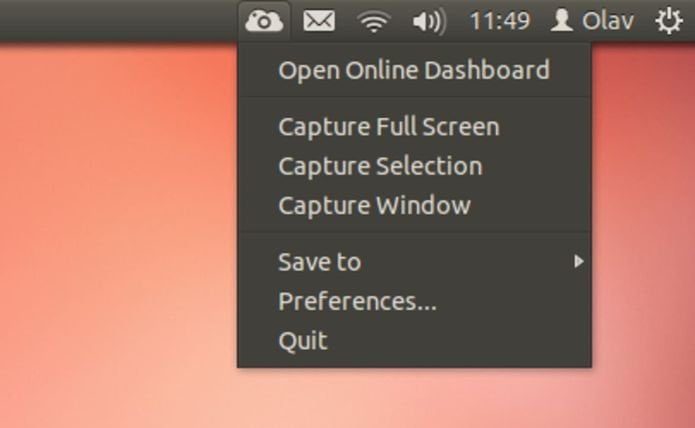
Faça uma captura de tela usando uma das 3 teclas de atalho ou simplesmente clique no ícone da bandeja do ScreenCloud.
Salve sua imagem localmente ou envie-a para a nuvem! Um link é automaticamente copiado para sua área de transferência.
E com os plugins, o aplicativo também suporta o upload para outros serviços on-line, por exemplo, servidor FTP, Imgur e Dropbox.
Como instalar o compartilhador de tela de app ScreenCloud no Linux via Snap em distros que suportam a tecnologia
Para instalar o compartilhador de tela de app ScreenCloud no Linux via Snap você precisa ter o suporte a essa tecnologia instalado em seu sistema. Se não tiver, use o tutorial abaixo para instalar:
Como instalar o suporte a pacotes Snap no Linux
Depois, você pode instalar o compartilhador de tela de app ScreenCloud no Linux via Snap, fazendo o seguinte:
Passo 1. Abra um terminal;
Passo 2. Instale a versão estável do programa, usando esse comando:
sudo snap install screencloudPasso 3. Mais tarde, se você precisar atualizar o programa, use:
sudo snap refresh screencloudPronto! Agora, você pode iniciar o programa no menu Aplicativos/Dash/Atividades ou qualquer outro lançador de aplicativos da sua distro, ou digite screencloud ou em um terminal, seguido da tecla TAB.
Como desinstalar o compartilhador de tela de app ScreenCloud no Linux via Snap em distros que suportam a tecnologia
Para desinstalar o compartilhador de tela de app ScreenCloud no Linux via Snap, fazendo o seguinte:
Passo 1. Abra um terminal;
Passo 2. Depois, se for necessário, desinstale o programa, usando o comando abaixo;
sudo snap remove screencloudVeja também
Você também pode instalar o programa usando esse outro tutorial:
Como instalar o compartilhador de tela de aplicativo ScreenCloud no Ubuntu